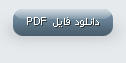MATFB
Well-Known Member
سلام بچه ها
اینهم یه آموزش جدید و توپ
حالا بریم سراغ آموزش
برای این آموزش ابتدا فایل های زیر رو دانلود کنید
http://www.photoshopstar.com/wp-content/uploads/2009/06/watchmen_texture.jpg
http://www.photoshopstar.com/wp-content/uploads/2009/06/watchmen_cloud2.abr
http://www.photoshopstar.com/wp-content/uploads/2009/06/watchmen_man.jpg
یه سند به اندازه 1200×1900 با رنگ سیاه ایجاد کنید

لایه جدیدی ایجاد کنید و ابزار Rectangular Marquee Tool را انتخاب کنید و مثل تصویر زیر قسمت را انتخاب کنید و رنگ آن را به fff600# تغییر بدین

سپس کلیدهای Ctrl+ D را بزنید
سپس تصویر اول را باز کنید و مثل تصویر زیر چند بار از آن کپی بگیرید

سپس ابزار Eraser Tool را انتخاب کنید و اندازه زیر را به اندازه pixels 150 تغییر بدین و مثل تصویر زیر اضافی های تصاویر را پاک کنید

سپس این لایه ها را یکی کنید(merge) کنید وبرروی لایه زرد رنگ کلیک کرده سپس کلید Ctrl را بگیرید و چپ کلیک کنید
(Ctrl + left click)
سپس لایه تصاویر را انتخاب کره و کلیدهای Ctrl+ Shift+ I را بزنیدو سپس کلید Delete را بزنید
سپس کلیدهای Ctrl+ D را بزنید
سپس Opacity را به 70% ومد این لایه را به Multiply تغییر بدین

حالا ابزار Horizontal Type Tool را انتخاب کرده و متن مورد نظرتون را با رنگ سیاه تایپ کنید و تنظیمات زیر را انجام بدین


سپس کلیدهای Ctrl+ T را بزنید(Free Transform) و مثل تصویر زیر متن را کوچک کنید

سپس متن و تصویر و لایه زرد را یکی کنید(merge) و به قسمت Select > Load Selection رفته بعد ابزار Gradient Tool را انتخاب کرده و رنگ گرادیانت را به سیاه تغییر بدین و متل تصویر زیر دو طرف را سیاه کنید

سپس کلیدهای Ctrl+ D را بزنید و به قسمت Filter > Blur > Gaussian Blur رفته و تنظیمات زیر را انجام بدین

حالا ابزار Sharpen Tool را انتخاب کنید و تنظیمات زیر را انجام بدین و تصویر را Sharp کنید
Brush: 250 px, Mode: Normal, Strength: 100%


سپس ابزار Rectangular Marquee Tool را انتخاب کنید و قسمتی را از بالای لایه ی زرد رنگ را انتخاب کنید و
سپس ابزار Gradient Tool را انتخاب کرده و قسمت انتخاب شده را رنگ سیاه کنید

یک لایه زیر لایه زرد رنگ ایجاد کنید و با استفاده از ابزار Brush Tool و تنظیمات زیر تصویر پایین را طراحی کنید
Brush 300 pixels , color: #0d4476

به قسمت Filter > Blur > Gaussian Blur رفته و تنظیمات زیر را انجام دهید


لایه جدیدی ایجاد کنید و دوباره با استفاده از ابزار براش و رنگ cc1b1b# تصویر زیر را طراحی کنید
Opacity این لایه را به 33% تغییر بدین

لایه جدیدی ایجاد کنید و دوباره با استفاده از ابزار براش و رنگ #9b21da تصویر زیر را طراحی کنید
Opacity این لایه را به 22% تغییر بدین

لایه جدیدی ایجاد کنید و دوباره با استفاده از ابزار براش و رنگ #0024ff تصویر زیر را طراحی کنید
Opacity این لایه را به 18% تغییر بدین

حالا براشی که دانلود کردید را لود کنید و لایه جدیدی ایجاد کنید و با استفاده از ابزار Brush Tool و نگ #2d66b5 شکل زیر را طراحی کنید

دوباره لایه جدیدی ایجاد کنید و با همین ابزار و رنگ #5b548 قسمت زیر رو طراحی کنید

لایه جدیدی را ایجاد کرده و و دوباره با ابزار براش و رنگ #7e567f قسمت زیر را ایجاد کنید

حالا تصویر مرد رو لود کنید و با استفاده از ابزار Polygonal Lasso Tool قسمت های سفید تصویر را پاک کنید و این تصویر را تصویر اصلی قرار دهید
توجه داشته باشید که لایه تصویر مرد در بالاترین قسمت لایه ها قرار گیرد

سپس به قسمت Image > Adjustments > Hue/Saturation رفته و تنظیمات زیر را انجام بدین

به قسمت Image > Adjustments > Brightness/Contrast رفته و تنظیمات زیر را انجام بدین


حالا به قسمت Layer>Layer Style> Outer Glow رفته و تنظیمات زیر را انجام بدین


حالا باید بر روی چشم ها کار کنیم
لایه جدیدی ایجاد کنید و ابزار Polygonal Lasso Tool را انتخاب کنید و با این ابزار یکی از چشم ها را انتخاب کنید و رنگ آن را به #658de2 تغییر بدین

سپس کلیدهای Ctrl + D را بزنید و ابزار Dodge Tool را انتخاب کنید چشم را براق کنید البته با تنظیمات زیر
Brush: 15 px, Range: Midtones , Exposure: 50%

لایه جدیدی ایجاد کنید و ابزار Polygonal Lasso Tool را انتخاب کنید و مثل تصویر زیر قسمت های دیگه ی چشم را انتخاب کنید و رنگ آن را به #221ea9 تغییر بدین

مد این لایه را به Multiply تغییر بدین

حالا دوباره این کارها را بر روی چشم دیگه انجام بدین

بر روی تصویر مرد کلکیک کنید و ابزار Elliptical Marquee Tool را انتخاب کنید و دایره ای به رنگ #221ea9ایجاد کنید

به قسمت Select > Modify > Contract رفته و مقدار آن را به 1px تغییر بدین سپس کلید Delete را بزنید

سپس کلیدهای Ctrl + D را بزنید و دو دایره مثل دایره های زیر با همان رنگ ایجاد کنید(به هر روشی که دوست دارید)

سپس مد این لایه را به Multiply تغییر بدین

سپس شما می تونید با استفاده از Brush Tool و براشی که دانلود کردید یک ابر سیاه در پایین رسم کنید تا تصویر شما جالب تر بشه

تصویر شما آماده است

ولی خودمون چه قدر لایه تو لایه شدا
امیدوارم از از آموزش خوشتون آمده باشید
منتظر آموزش های بعدی باشید
لطفا برای تشکر بر روی تشکر کلیک کنید
اینهم یه آموزش جدید و توپ
حالا بریم سراغ آموزش
برای این آموزش ابتدا فایل های زیر رو دانلود کنید
http://www.photoshopstar.com/wp-content/uploads/2009/06/watchmen_texture.jpg
http://www.photoshopstar.com/wp-content/uploads/2009/06/watchmen_cloud2.abr
http://www.photoshopstar.com/wp-content/uploads/2009/06/watchmen_man.jpg
یه سند به اندازه 1200×1900 با رنگ سیاه ایجاد کنید

لایه جدیدی ایجاد کنید و ابزار Rectangular Marquee Tool را انتخاب کنید و مثل تصویر زیر قسمت را انتخاب کنید و رنگ آن را به fff600# تغییر بدین

سپس کلیدهای Ctrl+ D را بزنید
سپس تصویر اول را باز کنید و مثل تصویر زیر چند بار از آن کپی بگیرید

سپس ابزار Eraser Tool را انتخاب کنید و اندازه زیر را به اندازه pixels 150 تغییر بدین و مثل تصویر زیر اضافی های تصاویر را پاک کنید

سپس این لایه ها را یکی کنید(merge) کنید وبرروی لایه زرد رنگ کلیک کرده سپس کلید Ctrl را بگیرید و چپ کلیک کنید
(Ctrl + left click)
سپس لایه تصاویر را انتخاب کره و کلیدهای Ctrl+ Shift+ I را بزنیدو سپس کلید Delete را بزنید
سپس کلیدهای Ctrl+ D را بزنید
سپس Opacity را به 70% ومد این لایه را به Multiply تغییر بدین

حالا ابزار Horizontal Type Tool را انتخاب کرده و متن مورد نظرتون را با رنگ سیاه تایپ کنید و تنظیمات زیر را انجام بدین


سپس کلیدهای Ctrl+ T را بزنید(Free Transform) و مثل تصویر زیر متن را کوچک کنید

سپس متن و تصویر و لایه زرد را یکی کنید(merge) و به قسمت Select > Load Selection رفته بعد ابزار Gradient Tool را انتخاب کرده و رنگ گرادیانت را به سیاه تغییر بدین و متل تصویر زیر دو طرف را سیاه کنید

سپس کلیدهای Ctrl+ D را بزنید و به قسمت Filter > Blur > Gaussian Blur رفته و تنظیمات زیر را انجام بدین

حالا ابزار Sharpen Tool را انتخاب کنید و تنظیمات زیر را انجام بدین و تصویر را Sharp کنید
Brush: 250 px, Mode: Normal, Strength: 100%


سپس ابزار Rectangular Marquee Tool را انتخاب کنید و قسمتی را از بالای لایه ی زرد رنگ را انتخاب کنید و
سپس ابزار Gradient Tool را انتخاب کرده و قسمت انتخاب شده را رنگ سیاه کنید

یک لایه زیر لایه زرد رنگ ایجاد کنید و با استفاده از ابزار Brush Tool و تنظیمات زیر تصویر پایین را طراحی کنید
Brush 300 pixels , color: #0d4476

به قسمت Filter > Blur > Gaussian Blur رفته و تنظیمات زیر را انجام دهید


لایه جدیدی ایجاد کنید و دوباره با استفاده از ابزار براش و رنگ cc1b1b# تصویر زیر را طراحی کنید
Opacity این لایه را به 33% تغییر بدین

لایه جدیدی ایجاد کنید و دوباره با استفاده از ابزار براش و رنگ #9b21da تصویر زیر را طراحی کنید
Opacity این لایه را به 22% تغییر بدین

لایه جدیدی ایجاد کنید و دوباره با استفاده از ابزار براش و رنگ #0024ff تصویر زیر را طراحی کنید
Opacity این لایه را به 18% تغییر بدین

حالا براشی که دانلود کردید را لود کنید و لایه جدیدی ایجاد کنید و با استفاده از ابزار Brush Tool و نگ #2d66b5 شکل زیر را طراحی کنید

دوباره لایه جدیدی ایجاد کنید و با همین ابزار و رنگ #5b548 قسمت زیر رو طراحی کنید

لایه جدیدی را ایجاد کرده و و دوباره با ابزار براش و رنگ #7e567f قسمت زیر را ایجاد کنید

حالا تصویر مرد رو لود کنید و با استفاده از ابزار Polygonal Lasso Tool قسمت های سفید تصویر را پاک کنید و این تصویر را تصویر اصلی قرار دهید
توجه داشته باشید که لایه تصویر مرد در بالاترین قسمت لایه ها قرار گیرد

سپس به قسمت Image > Adjustments > Hue/Saturation رفته و تنظیمات زیر را انجام بدین

به قسمت Image > Adjustments > Brightness/Contrast رفته و تنظیمات زیر را انجام بدین


حالا به قسمت Layer>Layer Style> Outer Glow رفته و تنظیمات زیر را انجام بدین


حالا باید بر روی چشم ها کار کنیم
لایه جدیدی ایجاد کنید و ابزار Polygonal Lasso Tool را انتخاب کنید و با این ابزار یکی از چشم ها را انتخاب کنید و رنگ آن را به #658de2 تغییر بدین

سپس کلیدهای Ctrl + D را بزنید و ابزار Dodge Tool را انتخاب کنید چشم را براق کنید البته با تنظیمات زیر
Brush: 15 px, Range: Midtones , Exposure: 50%

لایه جدیدی ایجاد کنید و ابزار Polygonal Lasso Tool را انتخاب کنید و مثل تصویر زیر قسمت های دیگه ی چشم را انتخاب کنید و رنگ آن را به #221ea9 تغییر بدین

مد این لایه را به Multiply تغییر بدین

حالا دوباره این کارها را بر روی چشم دیگه انجام بدین

بر روی تصویر مرد کلکیک کنید و ابزار Elliptical Marquee Tool را انتخاب کنید و دایره ای به رنگ #221ea9ایجاد کنید

به قسمت Select > Modify > Contract رفته و مقدار آن را به 1px تغییر بدین سپس کلید Delete را بزنید

سپس کلیدهای Ctrl + D را بزنید و دو دایره مثل دایره های زیر با همان رنگ ایجاد کنید(به هر روشی که دوست دارید)

سپس مد این لایه را به Multiply تغییر بدین

سپس شما می تونید با استفاده از Brush Tool و براشی که دانلود کردید یک ابر سیاه در پایین رسم کنید تا تصویر شما جالب تر بشه

تصویر شما آماده است

ولی خودمون چه قدر لایه تو لایه شدا
امیدوارم از از آموزش خوشتون آمده باشید
منتظر آموزش های بعدی باشید
لطفا برای تشکر بر روی تشکر کلیک کنید
آخرین ویرایش: